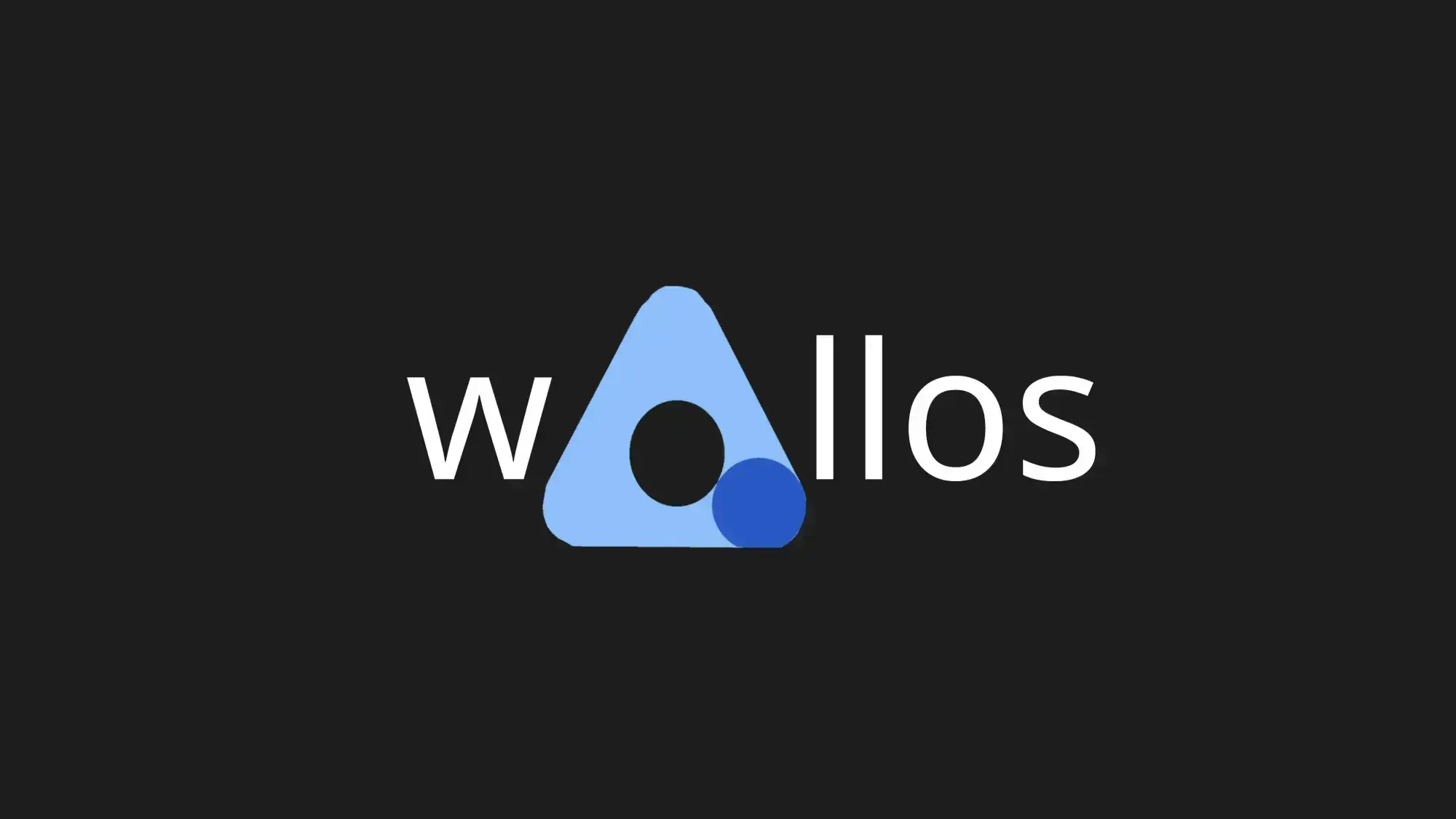
【实用Docker项目】Wallos-用来管理你订阅的流媒体、vps账单或其它付费会员服务
本文最后更新于 2024-05-17,
若内容或图片失效,请留言反馈。部分素材来自网络,若不小心影响到您的利益, 请联系我 删除。
本站只有Telegram群组为唯一交流群组, 点击加入
文章内容有误?申请成为本站文章修订者或作者? 向站长提出申请
前言
在日常生活中,我们常常订阅各种流媒体服务、购买VPS等,但追踪这些订阅制费用往往令人头疼。虽然一些人选择在Notion、Excel等工具中记录这些开销,或者使用微信小程序进行管理,但这些方式可能显得不够方便和个性化。最近在GitHub上发现了Wallos这个开源项目,它提供了一种自托管的方式,让费用管理变得更为便捷。然而,如果你更倾向于将这些开销以更个性化的方式呈现,将其记录在个人博客中可能是一个更合适的选择。通过自定义页面设计、图表展示以及个人感想的添加,你可以在博客中更自由地表达和管理自己在订阅服务上的花费情况。
项目地址:https://github.com/ellite/Wallos
桌面端预览
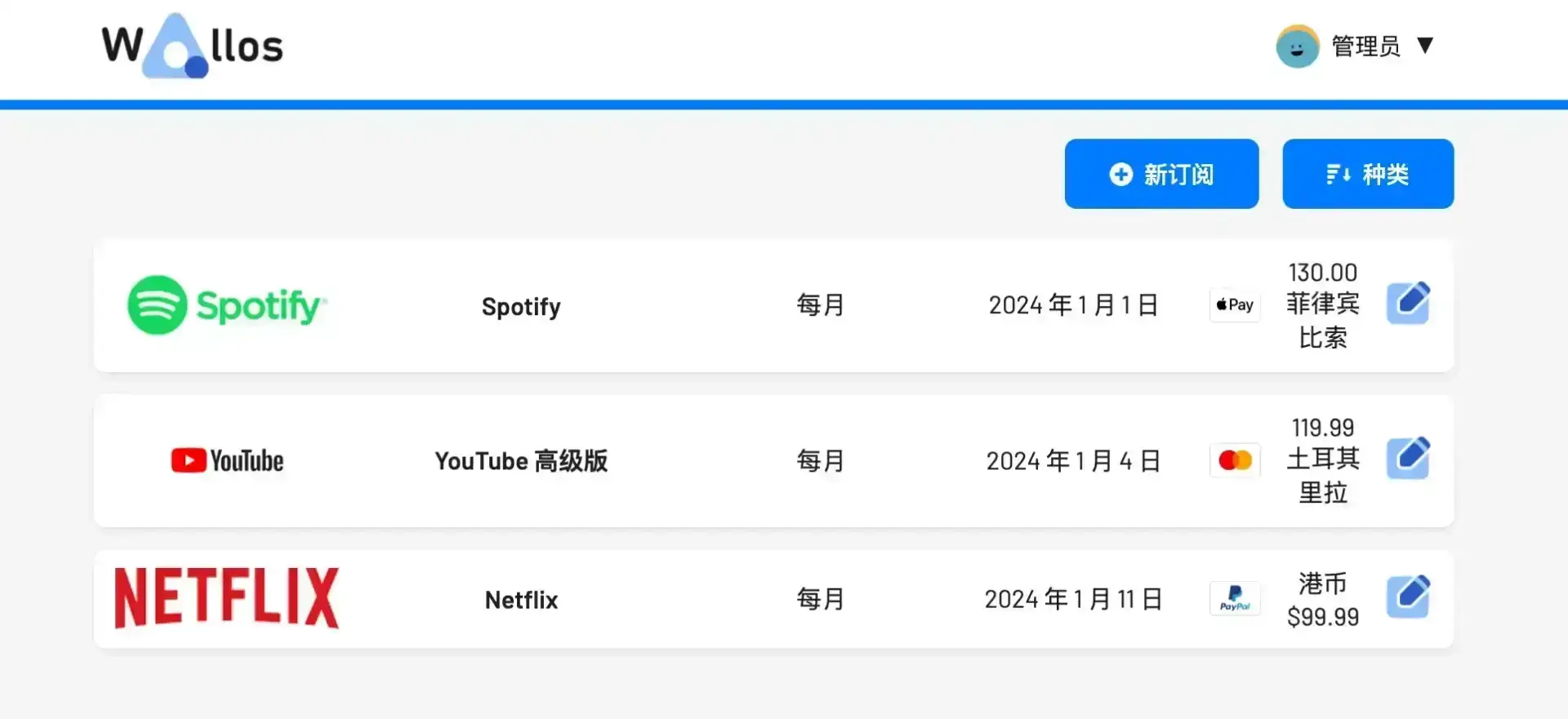
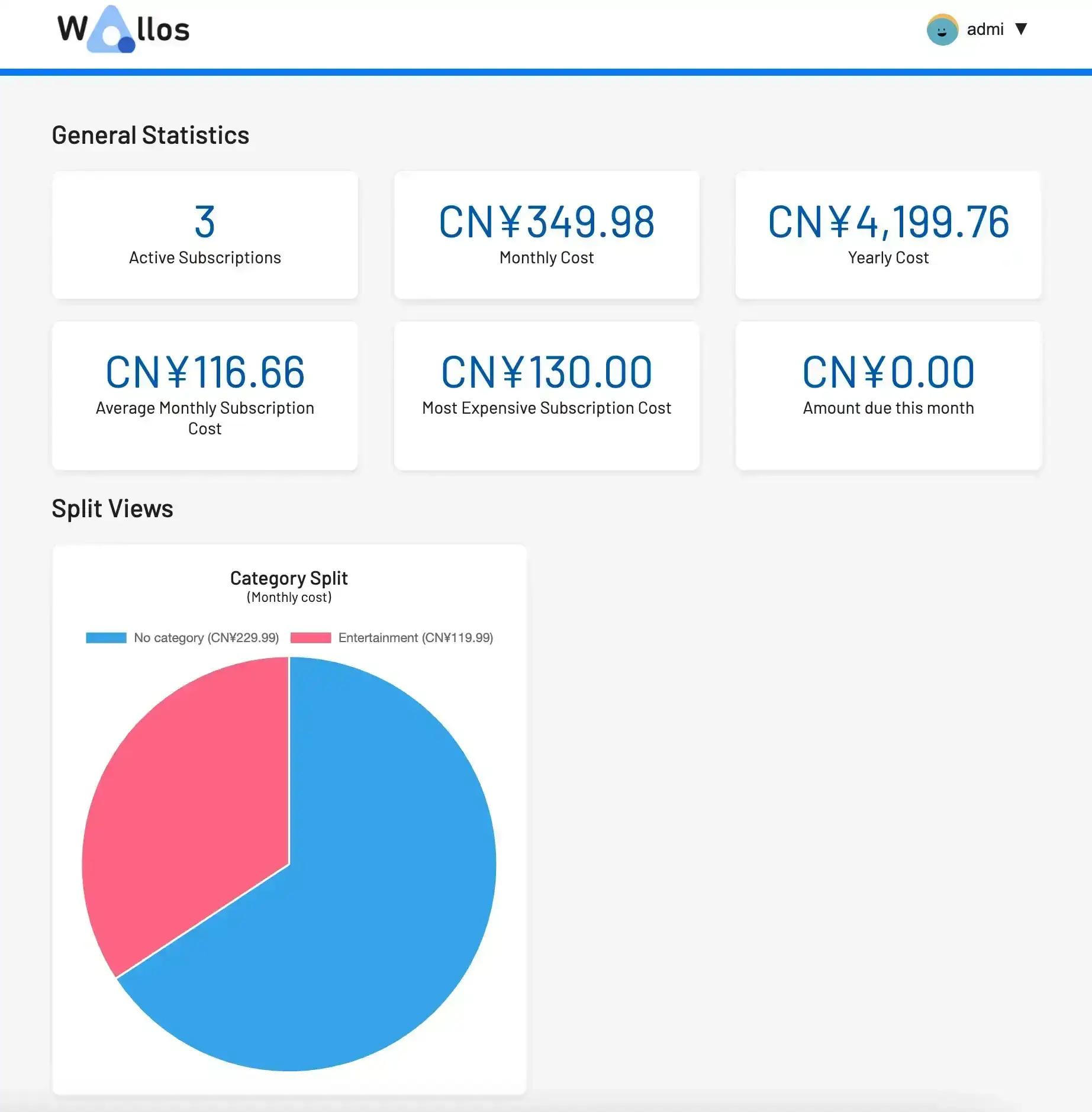
移动端预览
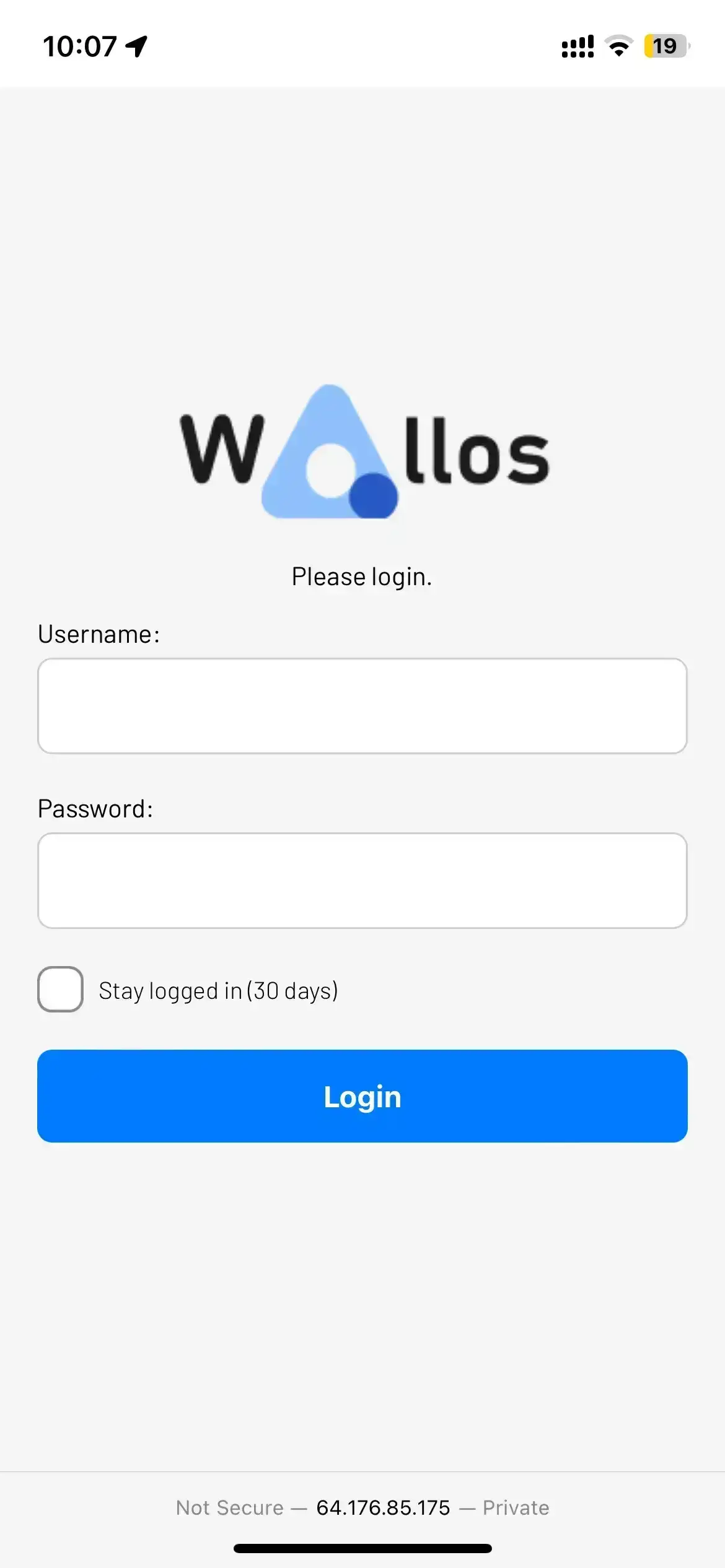
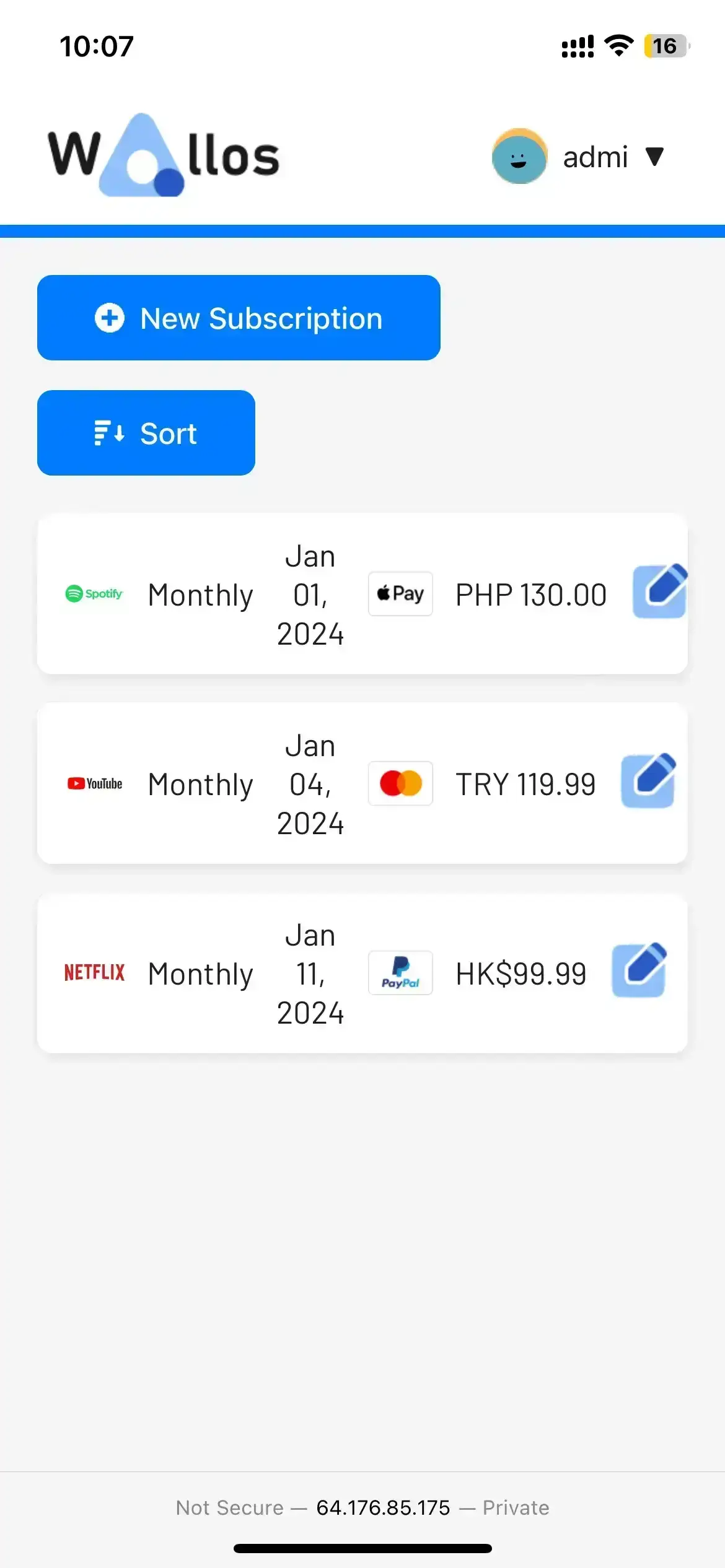
Github仓库:Wallos
官方的介绍是这样的:Wallos是一个功能强大、开源和可自托管的Web应用程序,旨在让您轻松管理财务。告别复杂的电子表格和昂贵的金融软件——Wallos简化了跟踪支出的过程,并帮助您更好地控制自己的财务生活。
我们主要用到的是管理订阅的功能。
Wallos 功能特点
- 订阅管理:跟踪定期订阅和付款,确保不会错过到期日。
- 类别管理:将您支出组织到可定制的类别中,深入了解自己的消费习惯。
- 多币种支持:Wallos支持多种货币,允许您以选择的货币管理财务。
- 货币转换:与Fixer API集成,因此可以获得汇率,并查看主货币的所有订阅。
- 数据隐私:作为一个自托管的应用程序,Wallos确保财务数据在您自己的服务器上保持私密和安全。
- 定制:使用可自定义的类别、货币、主题和其他显示选项,根据需求量身定制Wallos。
- 排序选项:允许从不同角度查看您的订阅。
- 徽标搜索:如果没有订阅的徽标可供上传,Wallos可以在网络上搜索订阅徽标。
- 移动视图:Wallos可以在手机端展示。
- 统计数据:关于支出的另一个视角。
- 通知:通过电子邮件收到即将付款的通知。
安装Docker🐳
利用Docker-compose搭建,易于更新
先建立一个文件夹和文件
mkdir -p ~/wallos &&cd $_
vim docker-compose.yaml
docker-compose填入以下内容:
version: '3.0'
services:
wallos:
container_name: wallos
image: bellamy/wallos:latest
ports:
- "8282:80/tcp" #冒号左边为打开网页时输入的端口
environment:
TZ: 'Asia/Shanghai'
# Volumes store your data between container upgrades
volumes:
- './wallos/db:/var/www/html/db'
- './wallos/logos:/var/www/html/images/uploads/logos'
restart: unless-stopped
更新
cd ~/wallos # 进入docker-compose所在的文件夹
docker-compose pull # 拉取最新的镜像(需要修改版本号)
docker-compose up -d # 重新更新当前镜像
卸载
cd ~/wallos # 进入docker-compose所在的文件夹
docker-compose down # 停止容器,此时不会删除映射到本地的数据
rm -rf ~/wallos # 完全删除映射到本地的数据
我们现在可以输入 http://ip:8282/访问了。
设置登陆账号
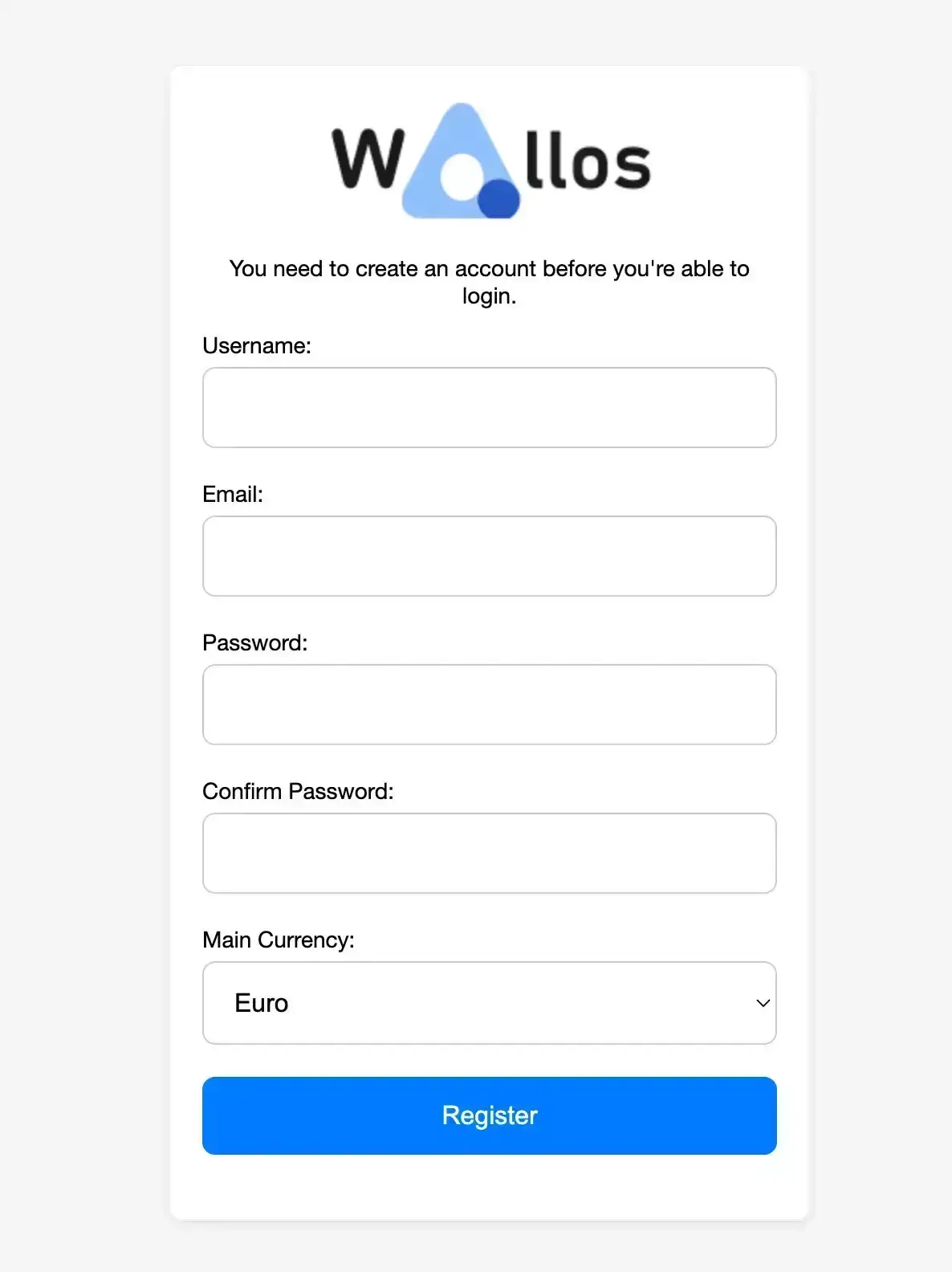
当你访问应用的网页时,你会被引导至一个页面,要求你首先创建一个登录账号。在这个过程中,你还将被要求选择你希望在应用中使用的货币。这个账号的创建过程将会帮助你个性化地设置应用,以便更好地满足你的需求。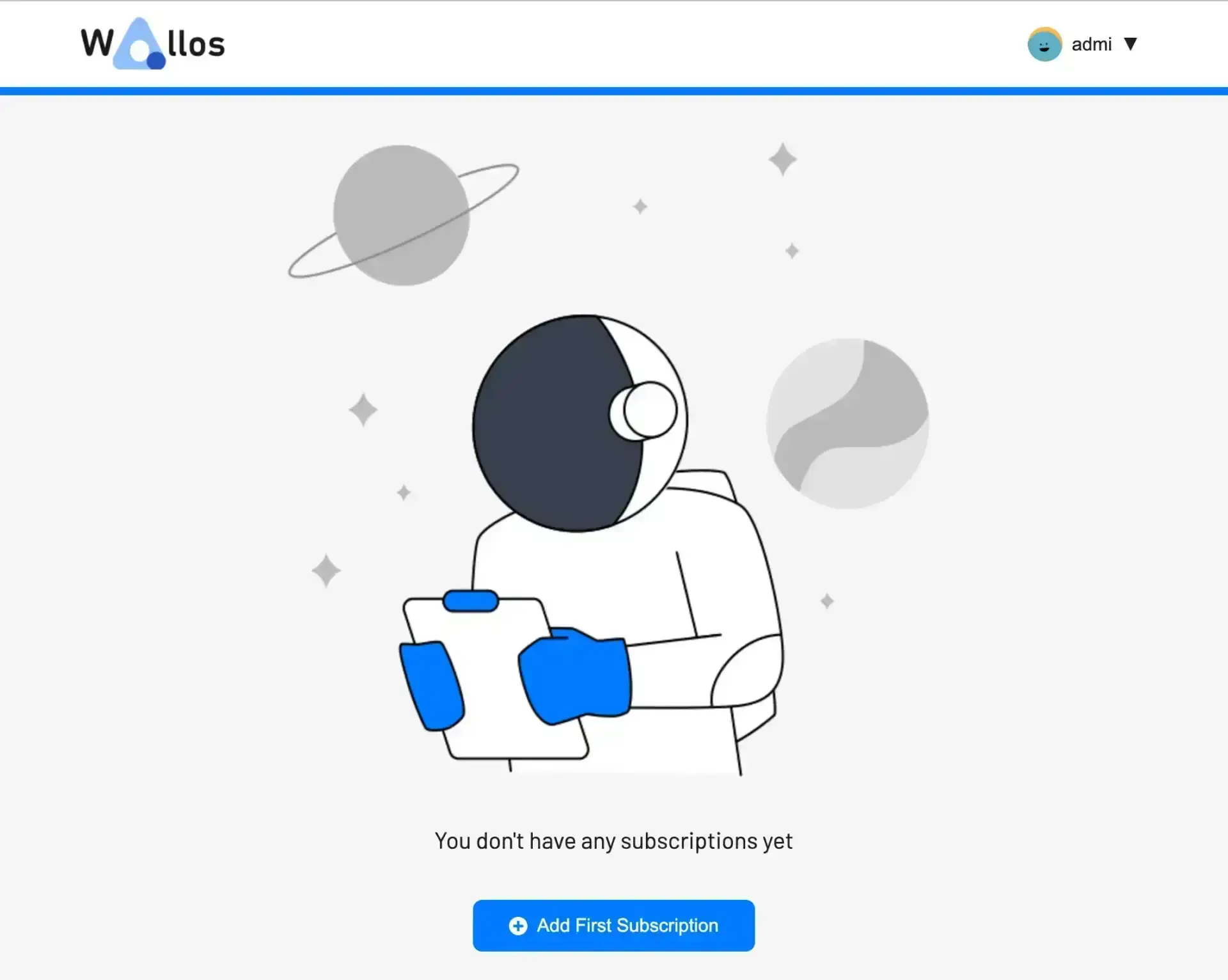
然后就可以登录,通过点击头像旁边的小箭头,你可以轻松访问设置选项和总账单统计。这个小箭头是一个方便的入口,让你能够方便地进入到设置页面或查看详细的账单统计信息。
设置界面展示
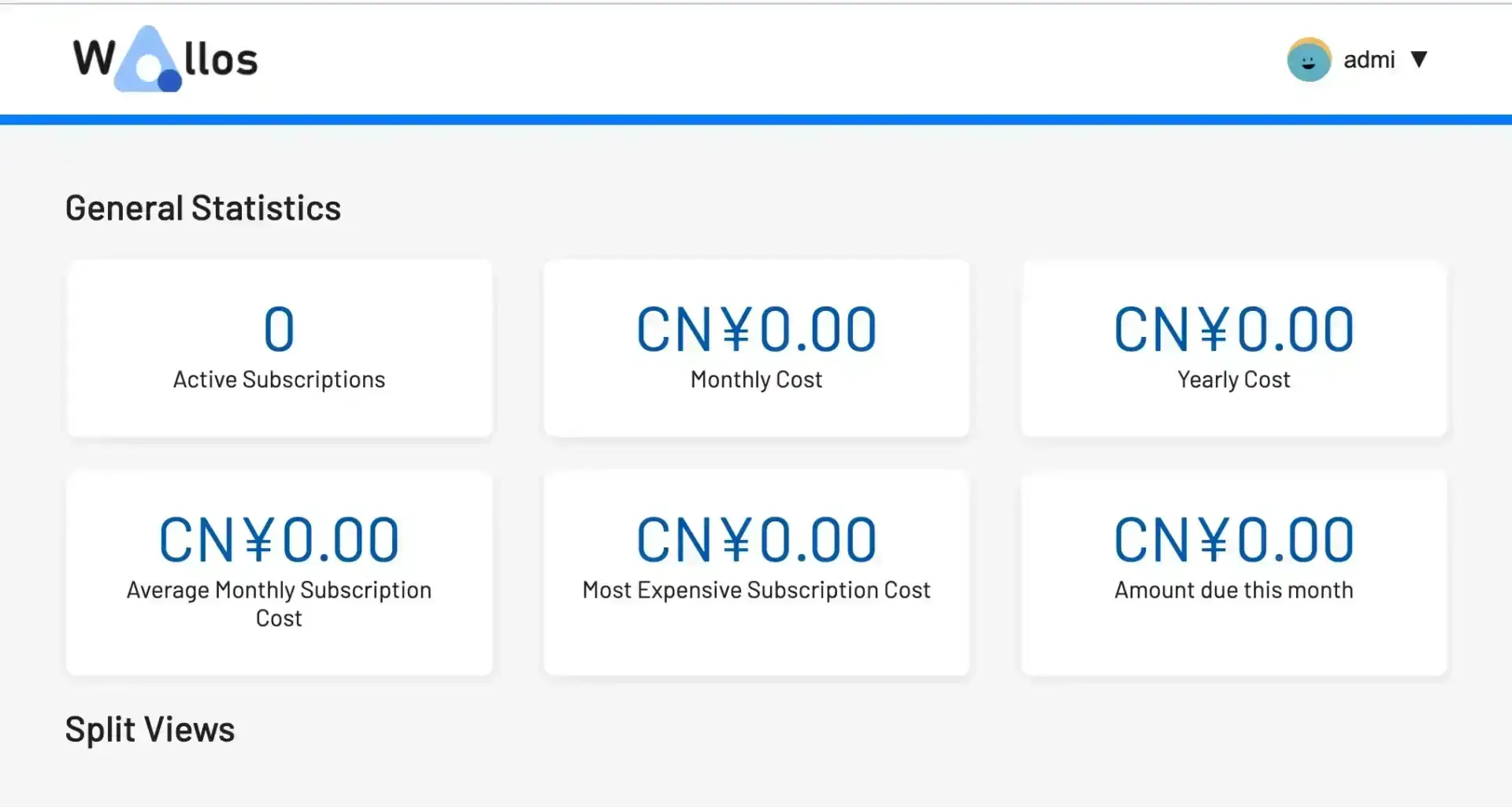
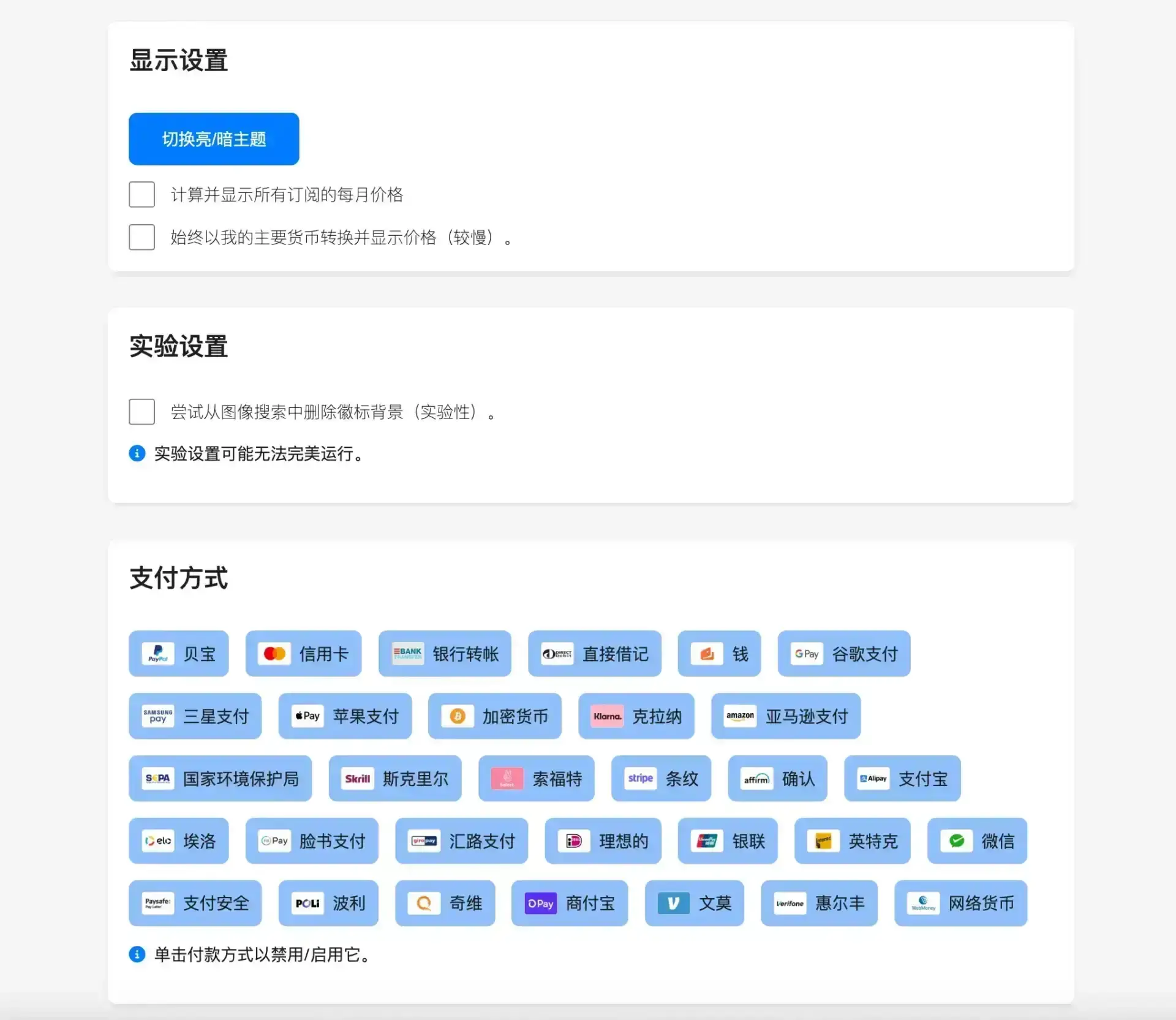
添加订阅产品
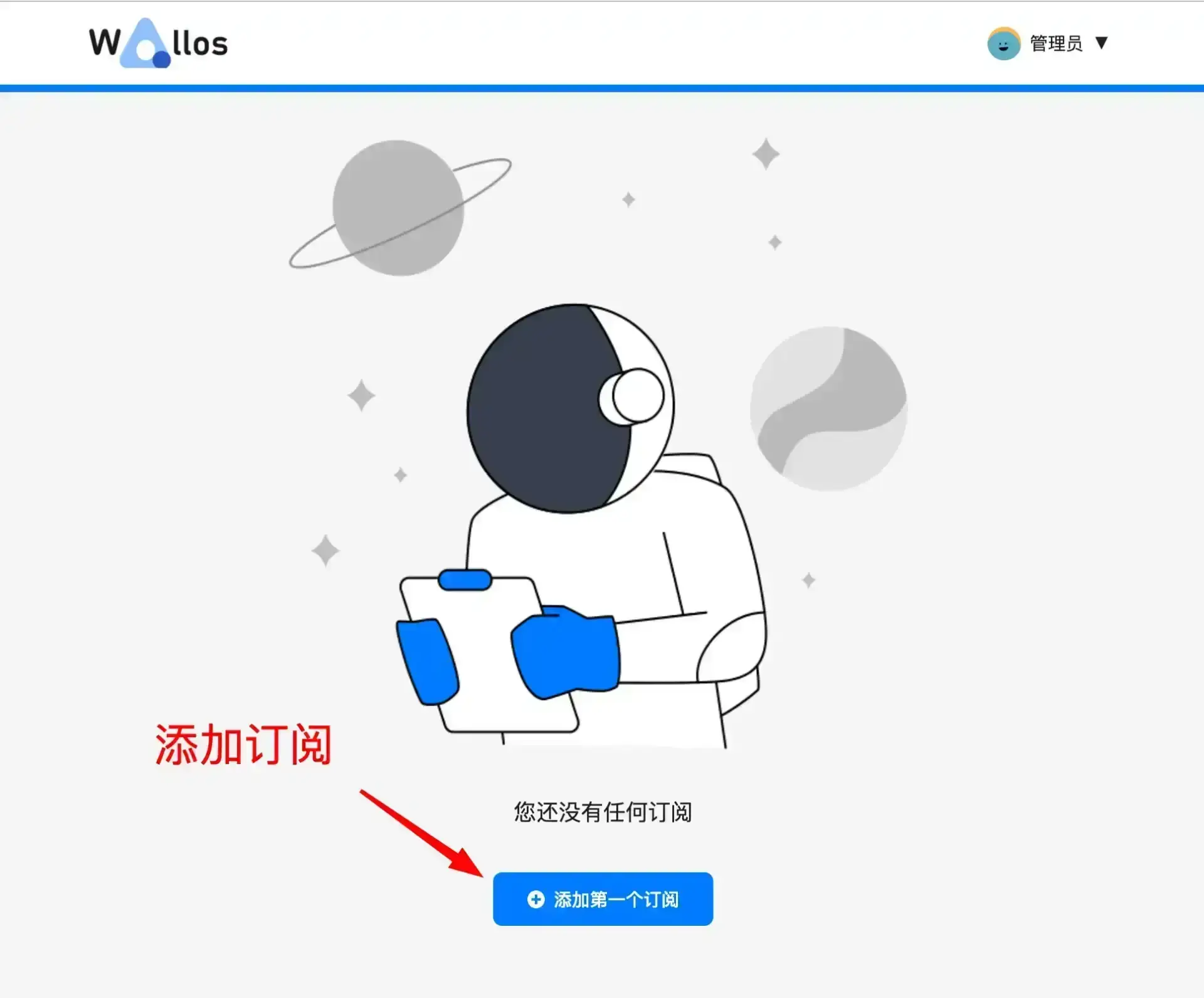
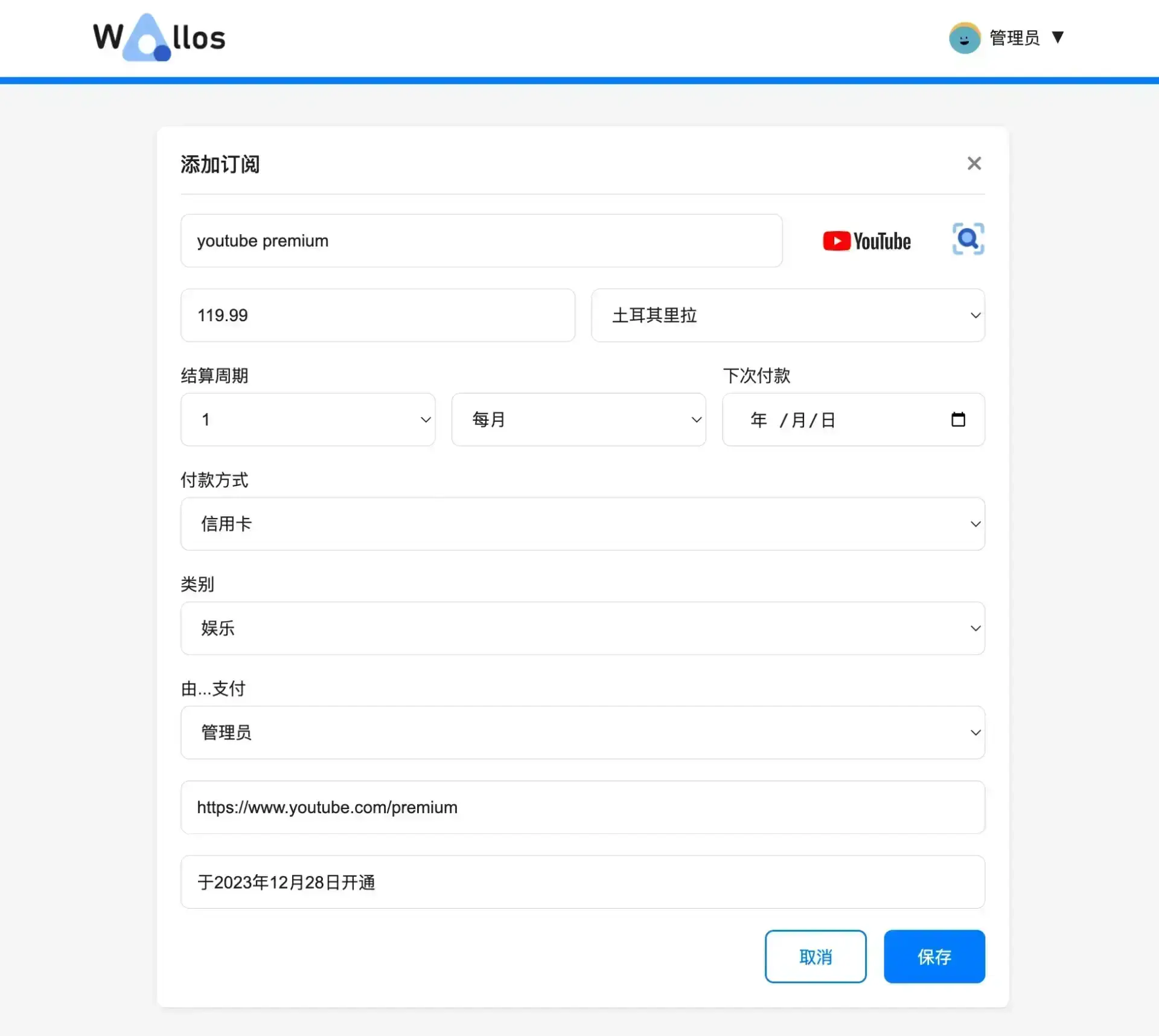
简单来说,你只需在名称字段中输入相关关键词,然后点击右侧的小放大镜图标进行搜索。如果初次搜索未能找到相关结果,尝试更换或调整关键词,等到图标显示后再修改为你想要的名称即可。此外,你还可以选择点击 “Upload Logo” 按钮,以上传本地的图片作为图标。
配置Fixer汇率转换
若想启用汇率转换功能,可以使用 fixer。首先,访问以下链接并申请一个免费的 fixer API:fixer API申请链接。Foreign exchange rates and currency conversion API
在该链接中,根据个人需求选择适合的 API 计划,对于个人用户来说,免费的计划可能已经足够满足需求。
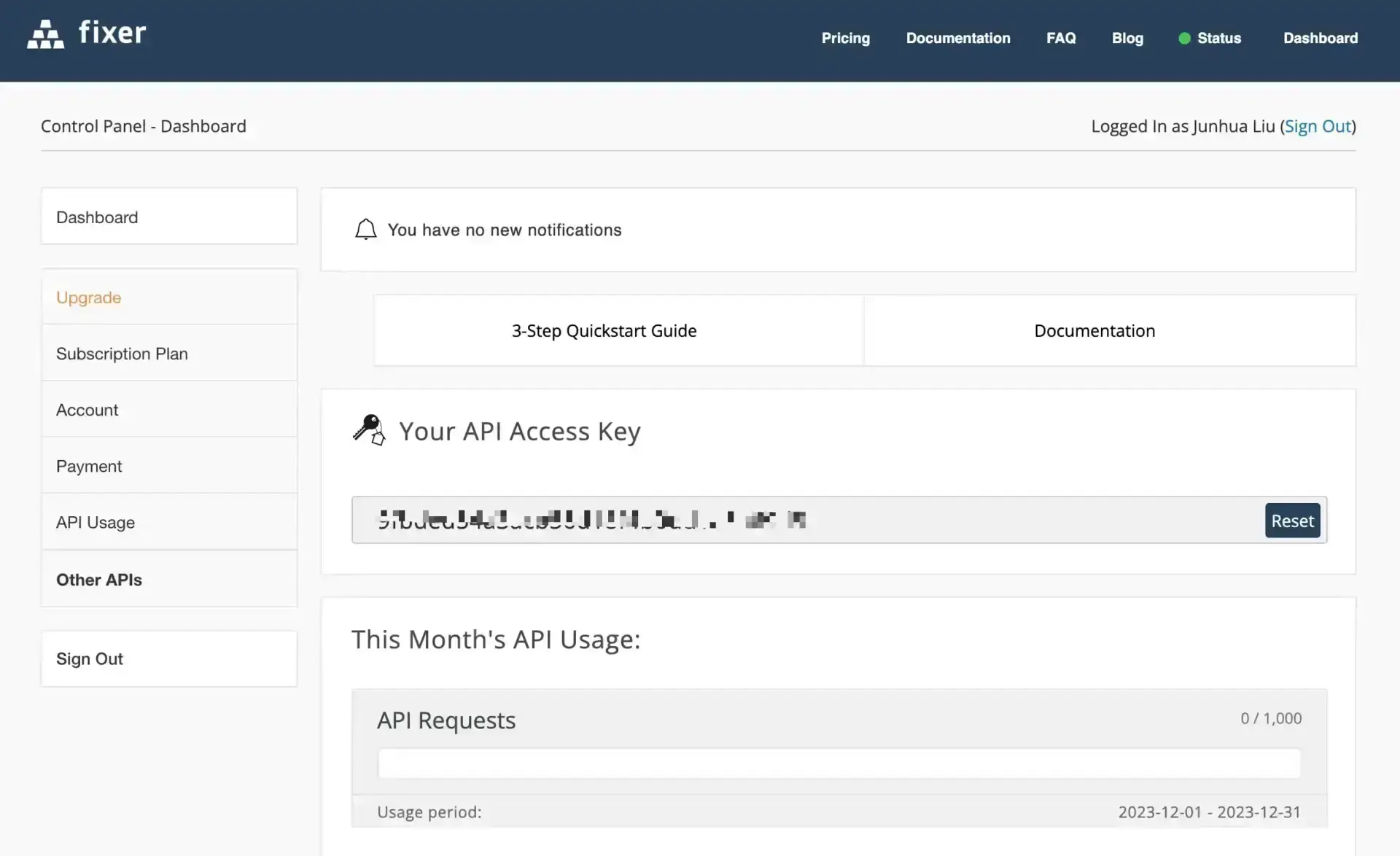
填写完信息并注册后,系统将直接带你跳转到仪表板的API界面。在这里,你只需复制你获取到的API。
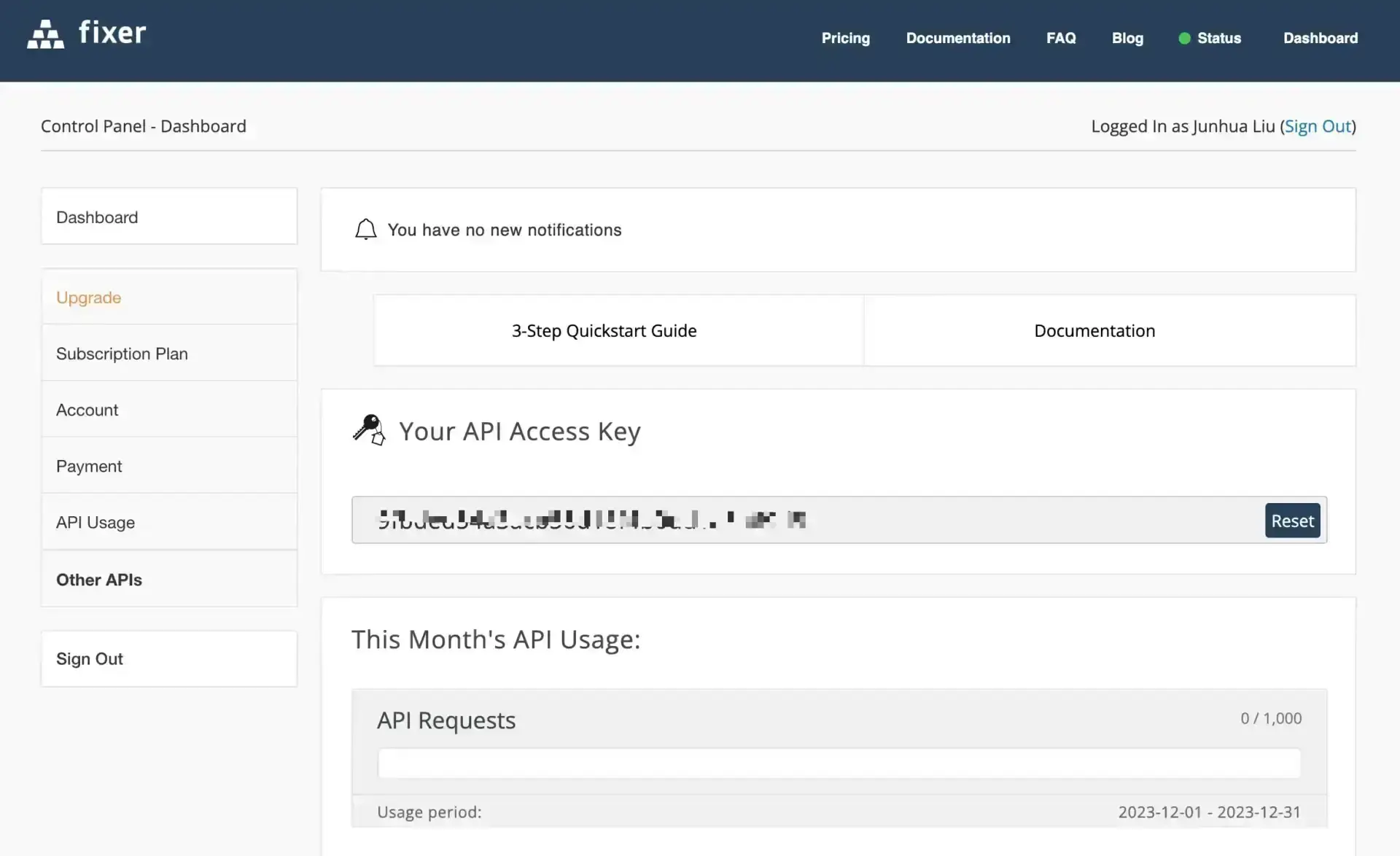
接下来,返回我们搭建的 Wallos,点击头像旁边的小箭头,然后选择 “Setting” 进入设置界面。向下滑动,你会看到一个名为 “Fixer API Key” 的栏目,将刚刚获取的API键填入这一栏,然后点击 “Save” 保存设置。
在 “Display Setting” 部分,你可以选择第二个选项,这样你输入的外币账单在展示时将会直接以人民币的形式呈现。这样的设置能够更方便地显示账单信息。
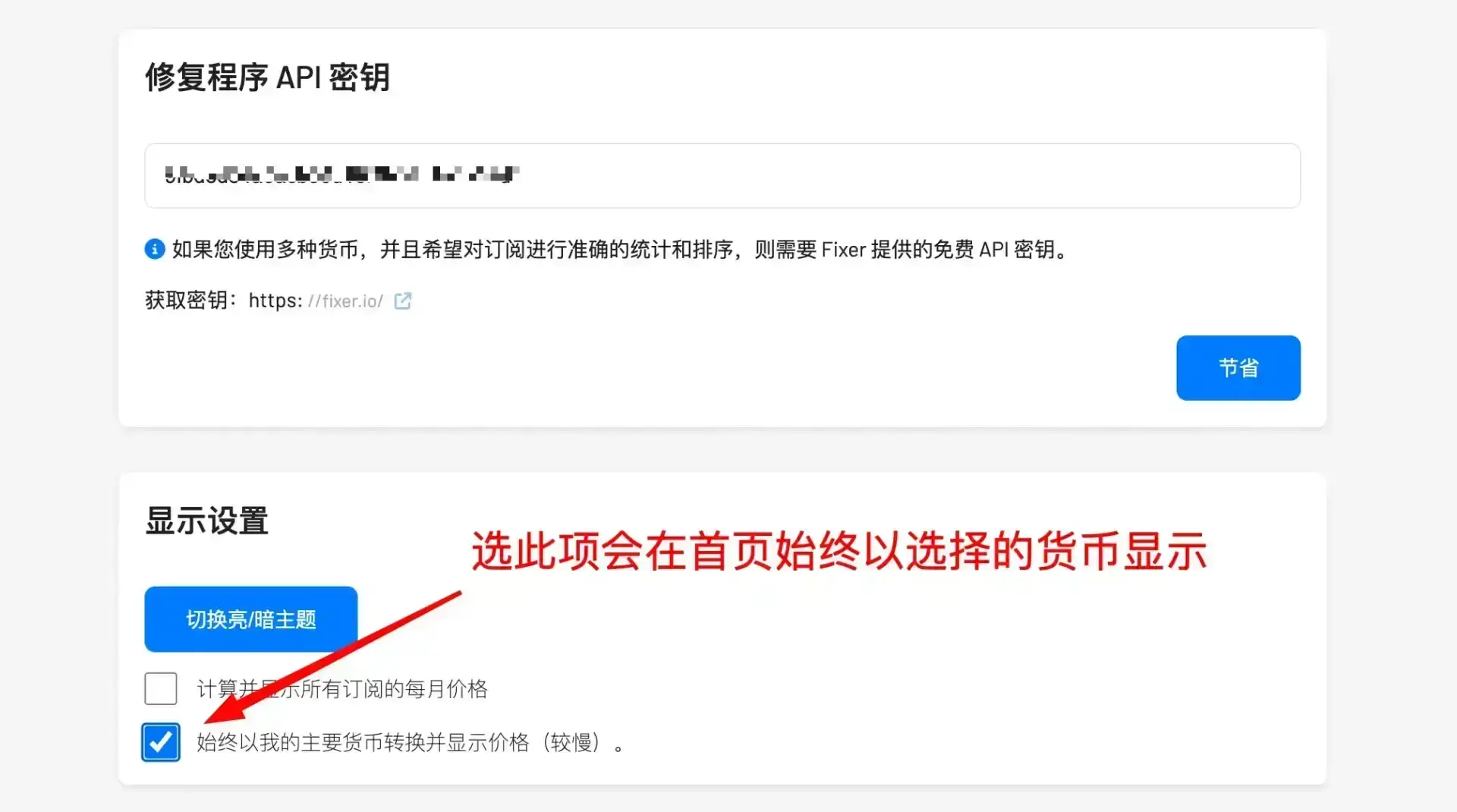
刚刚配置完汇率后可能会遇到显示问题。为了解决这个问题,请首先在设置页面的个人资料部分将 “Main Currency” 修改为你添加的产品的货币,比如欧元或美元。保存后,再将其改回 “Chinese Yuan” 并再次保存。这样做后,系统将能够正确显示转换后的人民币金额。
以后,当你添加订阅账单时,只需直接选择账单的原始货币,系统会自动进行汇率转换,确保正常显示。
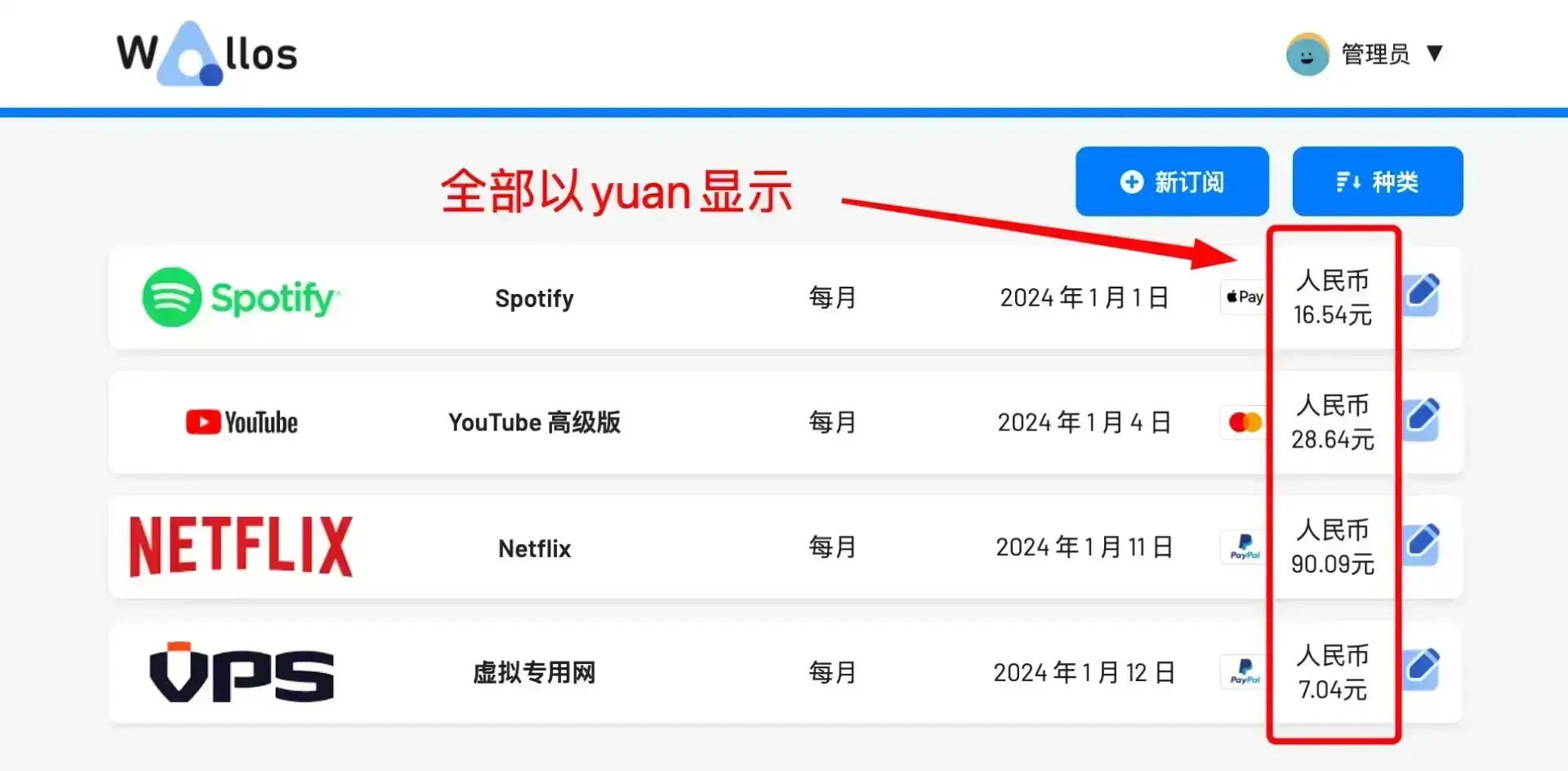
Wallos还提供了一些其他功能,比如邮件提醒功能。如果你有兴趣配置这一功能,可以搜索你想要使用的邮箱的SMTP配置。但要注意,由于这涉及到明文传输,出于安全考虑,建议创建一个专门用于此目的的邮箱账户。
此外,你还可以探索其他自定义功能,比如分类设置等。
反向代理
参考教程:安装及使用
⚠️Nginx Proxy Manager(以下简称NPM)会用到80、443端口,所以本机不能占用(比如原来就有Nginx)
互联网使用请确保完成了域名解析



